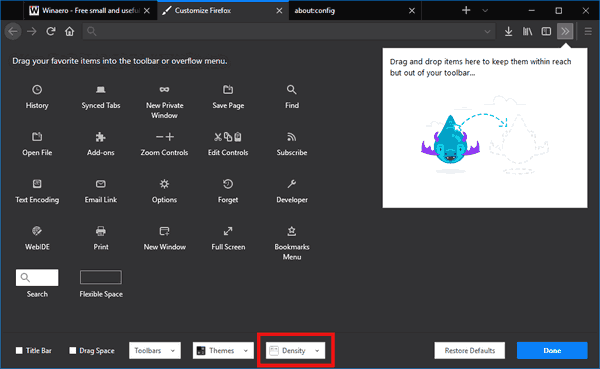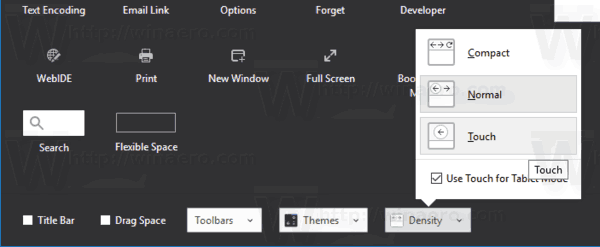Como você já deve saber, o Firefox 57 vem com uma nova IU, conhecida como 'Photon'. A aparência padrão do navegador inclui um tema padrão com uma barra de título azul escuro. Existem alguns temas que vêm pré-instalados com o navegador. Além dos temas, o Firefox permite alterar a densidade da interface do usuário. Neste artigo, veremos como isso pode ser feito.
Firefox 57 é um grande passo para a Mozilla. O navegador apresenta um novo motor 'Quantum'. Foi uma mudança difícil para os desenvolvedores, porque com este lançamento, o navegador abandonou completamente o suporte para add-ons baseados em XUL. Todos os add-ons clássicos estão obsoletos e são incompatíveis, e apenas alguns mudaram para a nova API WebExtensions. Alguns dos complementos legados têm substituições ou alternativas modernas. Infelizmente, existem muitos complementos úteis que não possuem análogos modernos.
O mecanismo Quantum tem tudo a ver com renderização e processamento de página paralela. É construído com uma arquitetura multiprocessos para processamento CSS e HTML, o que o torna mais confiável e rápido.
Você pode ampliar a interface do usuário do navegador para torná-lo mais compacto, alterando sua densidade. Aqui está como.
Para alterar a densidade da interface do usuário no Firefox , faça o seguinte.
- Clique no botão do menu de hambúrguer e clique no item 'Personalizar'.

- Clique no item 'Densidade' na parte inferior do painel 'Personalizar'.
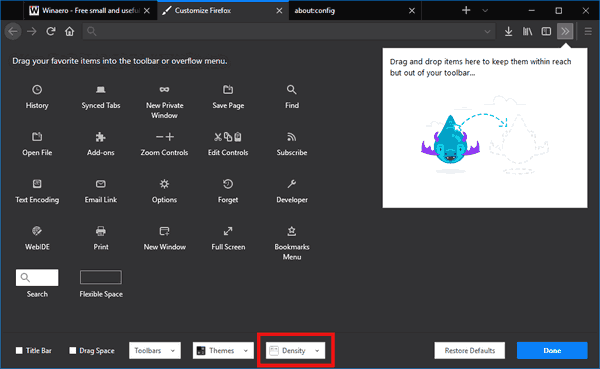
- Clique em qualquerCompactar,PadrãoouTocaritem na lista suspensa de acordo com o que você deseja. Compact é o menor tipo de IU, Touch é o maior.
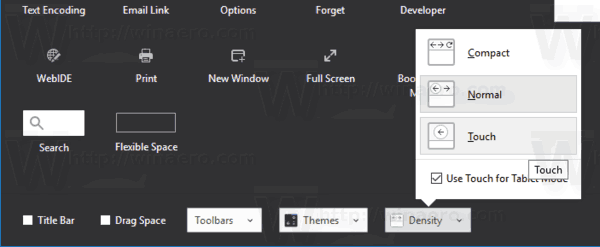
Combinando este parâmetro com o fator de escala da IU , você pode obter uma interface de usuário mais utilizável para o navegador.
como fazer dueto no tik tok